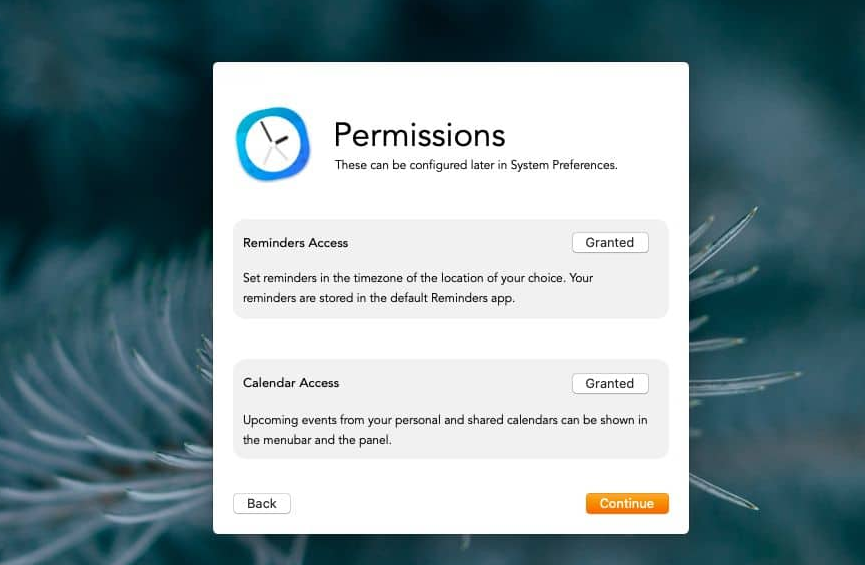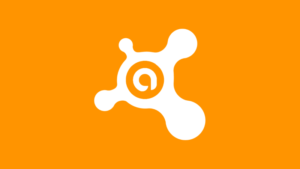ไม่รวมไดรเวอร์จากการอัปเดตคุณภาพของ Windows
ดี, Windows 10 มีตัวเลือกใหม่เพื่อหลีกเลี่ยงการติดตั้งโปรแกรมปรับปรุงไดรเวอร์บนคอมพิวเตอร์ของคุณ ในระบบปฏิบัติการเวอร์ชันนี้การอัปเดตนั้นจำเป็นสำหรับทุกคนโดยทั่วไปและคุณไม่เพียง แต่ได้รับแพตช์สำหรับ Windows 10 เท่านั้น แต่ยังมีการอัปเดตไดรเวอร์ด้วย ในบทความนี้เราจะพูดถึง Exclude Drivers จาก Windows Quality Updates เอาล่ะ!
แม้ว่านี่จะถือได้ว่าเป็นแนวทางที่ดีเพื่อให้อุปกรณ์มีความปลอดภัยและทันสมัยอยู่เสมอ การอัปเดตส่วนใหญ่มักมีข้อบกพร่องหรือปัญหาความเข้ากันได้ซึ่งอาจก่อให้เกิดอันตรายมากกว่าผลดีเช่นกัน
ด้วยเหตุนี้ Windows 10 จึงมีตัวเลือกเพื่อให้ผู้ใช้หยุดระบบปฏิบัติการไม่ให้รวมการอัปเดตไดรเวอร์ เมื่อใดก็ตามที่คุณอัปเดตระบบของคุณโดยใช้ Local Group Policy Editor และ Registry เช่นกัน
วิธีดาวน์โหลด kodi ไปยังสมาร์ททีวี
ในคู่มือนี้พวกคุณจะได้เรียนรู้ขั้นตอนในการหยุดรับการอัปเดตไดรเวอร์เมื่อใดก็ตามที่ติดตั้งอัปเดตใหม่บนคอมพิวเตอร์ของคุณ
ไม่รวมไดรเวอร์จากการอัปเดตคุณภาพของ Windows ผ่านนโยบายกลุ่ม
หากพวกคุณใช้ Windows 10 Pro, Enterprise หรือ Education คุณสามารถใช้ตัวแก้ไข Local Group Policy เพื่อหยุด Windows Update จากการติดตั้งโปรแกรมปรับปรุงไดรเวอร์ในระหว่างการเปิดตัวการอัปเดตคุณภาพใหม่ ๆ ได้เช่นกัน
ในการยกเว้นการอัปเดตไดรเวอร์ใน Windows 10 คุณต้องทำสิ่งต่อไปนี้:
- ขั้นแรกคุณต้องเปิด เริ่ม .
- ค้นหา gpedit.msc จากนั้นแตะ ป้อน เพื่อเปิด Local Group Policy Editor
- เรียกดูเส้นทางต่อไปนี้ตอนนี้
Computer Configuration > Administrative Templates > Windows Components > Windows Update
- จากนั้นดับเบิลคลิกที่ไฟล์ ไม่รวมไดรเวอร์กับ Windows Updates นโยบาย.
- เลือก เปิดใช้งาน ตัวเลือกทางด้านซ้ายบน

- แล้ว สมัคร .
- สุดท้ายคลิก ตกลง .
ไม่รวมไดรเวอร์จากการอัปเดตคุณภาพของ Windows ผ่าน Registry
ใน Windows 10 Home พวกคุณจะไม่สามารถเข้าถึงตัวแก้ไข Local Group Policy ได้อย่างไรก็ตามคุณสามารถหยุดการอัปเดตไดรเวอร์ผ่าน Registry ได้
แอพที่ดีที่สุดสำหรับ Craigslist
ในการยกเว้นการอัปเดตไดรเวอร์ใน Windows 10 คุณต้องทำตามขั้นตอนง่ายๆเหล่านี้:
วิธีลบ bloatware จากจุดไฟ
- ในการเริ่มต้นให้เปิด เริ่ม .
- จากนั้นค้นหา regedit แล้วแตะที่ผลลัพธ์เพื่อเปิด Registry
- บน การอัปเดต Windows 10 Anniversary คุณต้องเรียกดูเส้นทางต่อไปนี้ทำตามขั้นตอนเพิ่มเติมจากนั้นดำเนินการต่อ ขั้นตอนต่อไป :
HKEY_LOCAL_MACHINESOFTWAREPoliciesMicrosoftWindows
- คลิกขวาที่ไฟล์ Windows (โฟลเดอร์) ให้เลือก ใหม่, แล้วแตะที่ สำคัญ .
- ตอนนี้ตั้งชื่อคีย์ WindowsUpdate จากนั้นแตะ ป้อน .
- แตะขวาที่ไฟล์ WindowsUpdate คีย์เลือก ใหม่ และกด ค่า DWORD (32 บิต) .
- ตั้งชื่อคีย์ ไม่รวม WUDriversInQualityUpdate จากนั้นคลิกที่ ป้อน
ถ้า คุณอยู่บน การอัปเดตผู้สร้าง Windows 10 เส้นทางแตกต่างกันเล็กน้อย คุณจะต้องใช้เส้นทางต่อไปนี้แล้วดำเนินการต่อไป ขั้นตอน. จากนั้นจะแยกไดรเวอร์ออกจากการอัปเดตคุณภาพของ Windows
HKEY_LOCAL_MACHINESOFTWAREMicrosoftWindowsUpdateUXSettings
- ตอนนี้ดับเบิลคลิกที่ DWORD ไม่รวม WUDriversInQualityUpdate .
- คุณต้องเปลี่ยนค่า DWORD จาก 0 ถึง 1 .

- จากนั้นแตะ ตกลง .
เพิ่มเติม
เมื่อคุณปิดใช้งานตัวเลือกดังกล่าวคอมพิวเตอร์ของคุณจะไม่ได้รับการอัปเดตไดรเวอร์ผ่านบริการ Windows Update อีกต่อไป จากนั้นจะแยกไดรเวอร์ออกจากการอัปเดตคุณภาพของ Windows
โปรดทราบว่าการหลีกเลี่ยงไม่ให้ Windows 10 ติดตั้งการอัปเดตไดรเวอร์อาจส่งผลเสียได้เช่นกัน เนื่องจากไดรเวอร์ที่ล้าสมัยอาจทำให้เกิดปัญหาในระยะยาวได้เช่นกัน แต่ก็เป็นตัวเลือกที่ดีหากคุณต้องการติดตั้งไดรเวอร์อุปกรณ์ด้วยตนเองที่ดาวน์โหลดจากเว็บไซต์สนับสนุนของผู้ผลิตพีซีของคุณเช่นกัน
อีกสถานการณ์หนึ่งที่ตัวเลือกนี้มีประโยชน์คือเมื่อใดก็ตามที่การอัปเดตไดรเวอร์ล่าสุดก่อให้เกิดปัญหาซึ่งในกรณีนี้ จากนั้นคุณสามารถย้อนกลับไดรเวอร์เก่าและล้างตัวเลือกใหม่นี้ในการตั้งค่าเพื่อหลีกเลี่ยงไม่ให้ Windows 10 ดาวน์โหลดการอัปเดตซ้ำเช่นกัน
สรุป
เอาล่ะนั่นคือคนทั้งหมด! ฉันหวังว่าพวกคุณจะชอบบทความ Exclude Drivers จาก Windows Quality Updates และพบว่ามีประโยชน์กับคุณด้วย ให้ข้อเสนอแนะของคุณกับเรา นอกจากนี้หากพวกคุณมีข้อสงสัยและปัญหาเพิ่มเติมเกี่ยวกับบทความนี้ จากนั้นแจ้งให้เราทราบในส่วนความคิดเห็นด้านล่าง เราจะติดต่อกลับโดยเร็ว
ขอให้มีความสุขในวันนี้!
วิธีเพิ่มเฉดสีให้กับ minecraft windows 10
ดูเพิ่มเติม: วิธีใช้ Command Prompt เพื่อเปลี่ยนความละเอียดพีซีของคุณ